By Nathan E. Malpass, Last updated: February 10, 2024
Hai mai incontrato il temuto messaggio sul tuo iPhone che dice: "Impossibile completare il ripristino dei dati, Ripristina il tuo iPhone dal backup"? Se sì, non sei solo. Questo errore frustrante può essere un incubo, soprattutto se hai dati importanti che devi recuperare. Tuttavia, non c'è bisogno di farsi prendere dal panico: abbiamo ti ho coperto.
In questa guida completa, ti guideremo attraverso il processo di risoluzione dell'errore sul tuo iPhone e ti aiuteremo ripristina il tuo iPhone da un backup. Che tu stia affrontando questo problema a causa di un problema tecnico del software, di una cancellazione accidentale di dati o di qualsiasi altro motivo, le nostre istruzioni dettagliate ti aiuteranno a riottenere l'accesso alle tue preziose foto, contatti, messaggi e altro ancora.
Quindi, tuffiamoci subito e impariamo come superare questo errore e riportare il tuo iPhone in ordine.
Parte n. 1: principali ragioni del problema "Impossibile completare il recupero dei dati"Parte n.2: soluzioni al problema "Impossibile completare il recupero dei dati"Parte n. 3: strumento principale per risolvere il problema "Impossibile completare il recupero dei dati": FoneDog iOS Data Recovery
Parte n. 1: principali ragioni del problema "Impossibile completare il recupero dei dati"
Affrontare il problema "Il recupero dei dati non può essere completato" sul tuo iPhone può essere un'esperienza sconcertante e frustrante. Questo messaggio di errore in genere indica che il dispositivo sta riscontrando problemi durante il tentativo di recuperare o ripristinare i dati. Anche se le soluzioni verranno discusse nelle sezioni successive, è essenziale comprendere le ragioni alla base di questo problema prima di affrontarle. Ecco alcuni dei principali motivi per cui potresti riscontrare l'errore sul tuo iPhone:
-
File di backup incompleti o danneggiati: Una delle cause più comuni di questo errore è la presenza di file di backup incompleti o danneggiati. Se i dati di backup non vengono salvati correttamente o vengono danneggiati, il tuo dispositivo potrebbe avere difficoltà a recuperare le informazioni di cui ha bisogno.
-
Spazio di archiviazione insufficiente: Il tuo iPhone richiede spazio di archiviazione disponibile sufficiente per ripristinare correttamente i dati. Se lo spazio di archiviazione del tuo dispositivo è in esaurimento, potrebbe non avere lo spazio necessario per completare il processo di ripristino.
-
Problemi di connettività di rete: Il recupero dei dati spesso si basa su una connessione Internet stabile, soprattutto se stai ripristinando i dati da iCloud. Se la connessione di rete è debole o instabile, ciò può causare interruzioni nel processo di recupero dei dati.
-
Versione iOS obsoleta: Una versione iOS obsoleta o incompatibile a volte può interferire con il recupero dei dati. Assicurati che sul tuo dispositivo sia installata l'ultima versione iOS supportata.
-
Problemi tecnici del software: Il software iOS può occasionalmente riscontrare anomalie o bug che influiscono sulla sua capacità di recuperare i dati. Questi problemi potrebbero richiedere aggiornamenti software o procedure di risoluzione dei problemi per essere risolti.
-
Problemi con iTunes o iCloud: Problemi con i servizi iTunes o iCloud possono ostacolare il recupero dei dati. iTunes o Dati di backup di iCloud mancanti, interruzioni del server, manutenzione o problemi con il tuo account possono contribuire a questo errore.
-
Conflitti software di terze parti: Se disponi di software o applicazioni di terze parti che interagiscono con i dati del tuo iPhone, possono potenzialmente interferire con il processo di ripristino.
-
Problemi hardware: In alcuni casi, problemi hardware, come il malfunzionamento della batteria o di un componente di archiviazione, potrebbero impedire il corretto ripristino dei dati.
-
Corruzione dei dati: La corruzione dei dati all'interno del file system dell'iPhone o del backup stesso può portare a errori di ripristino. I file danneggiati possono interrompere il processo di ripristino, rendendo difficile il recupero dei dati.
-
Più operazioni simultanee: A volte, tentare più operazioni contemporaneamente, come l'aggiornamento di iOS, il ripristino da un backup e l'installazione di app, può sovraccaricare il dispositivo e causare problemi di ripristino.
-
Problemi di password e autenticazione: Se hai modificato il tuo ID Apple o la password iCloud o se hai problemi di autenticazione, ciò può impedire i processi di recupero dei dati associati al tuo account Apple.
-
Dispositivi con jailbreak: evasione il tuo iPhone può portare a numerosi problemi software, comprese complicazioni durante il recupero dei dati. Apple non supporta i dispositivi jailbroken, quindi questo può rappresentare un ostacolo significativo.
-
Danno hardware: Danni fisici ai componenti del tuo iPhone, come la memoria interna o le porte di connessione, possono impedire il corretto ripristino dei dati.
-
Formati di file non supportati: Se il backup contiene file o dati in formati non supportati o non standard, può interrompere il processo di ripristino.
-
Malware o problemi di sicurezza: In rari casi, malware o problemi relativi alla sicurezza potrebbero interferire con i tentativi di recupero dei dati.

Comprendere questi motivi alla base dell'errore è fondamentale perché può aiutarti a individuare la causa specifica del problema sul tuo dispositivo. Una volta identificata la causa principale, è possibile esplorare le soluzioni appropriate per risolverla in modo efficace. Nelle sezioni seguenti di questo articolo, approfondiremo queste soluzioni per aiutarti a recuperare i tuoi dati e riportare il tuo iPhone al suo stato ottimale.
Parte n.2: soluzioni al problema "Impossibile completare il recupero dei dati"
La risoluzione dell'errore "Impossibile completare il ripristino dei dati" sul tuo iPhone richiede un approccio sistematico che dipende dalla causa alla base del problema. Qui, descriviamo una gamma di soluzioni per aiutarti a superare questo problema e recuperare con successo i tuoi dati. Ricordati di seguire attentamente i passaggi e di eseguire il backup del tuo iPhone prima di tentare qualsiasi risoluzione dei problemi.
- Controlla la connessione di rete:
- Assicurati che il tuo iPhone abbia una connessione Internet stabile e attiva, soprattutto se utilizzi iCloud per il recupero dei dati.
- Passa dal Wi-Fi ai dati cellulare per vedere se uno funziona meglio dell'altro.
Riavvia il tuo iPhone:
- A volte, un semplice riavvio può risolvere piccoli problemi del software. Riavvia il tuo iPhone e tenta nuovamente il processo di recupero dati.
Aggiorna iOS:
- Assicurati che sul tuo iPhone sia installata l'ultima versione iOS supportata dal tuo dispositivo. Le versioni iOS obsolete a volte possono causare problemi di recupero dei dati.
- Vai su "Impostazioni" > "Generale" > "Aggiornamento software" per verificare e installare eventuali aggiornamenti disponibili.
Controlla lo stato di iCloud:
- Verifica lo stato dei servizi iCloud visitando la pagina web Stato del sistema di Apple. Se iCloud riscontra problemi, potrebbe essere necessario attendere la risoluzione del problema prima di tentare il ripristino dei dati tramite iCloud.
Verifica l'integrità del backup:
- Controlla l'integrità dei tuoi file di backup. Se sospetti un danneggiamento, valuta la possibilità di creare un nuovo backup e quindi tentare il ripristino dei dati.
Libera spazio di archiviazione:
- Assicurati che il tuo iPhone disponga di spazio di archiviazione sufficiente per supportare il processo di recupero dei dati.
- Elimina app, foto o file non necessari per liberare spazio, se necessario.
Ripristina impostazioni di rete:
- Vai su "Impostazioni" > "Generali" > "Ripristina" > "Ripristina impostazioni di rete". Ciò può aiutare a risolvere i problemi relativi alla rete che potrebbero impedire il ripristino dei dati.
Utilizza una rete Wi-Fi diversa:
- Se possibile, connettiti a una rete Wi-Fi o hotspot diversa per escludere problemi relativi alla rete.
Aggiorna iTunes:
- Se stai usando iTunes per il recupero dei dati, assicurati che siano aggiornati all'ultima versione sul tuo computer.
Controlla il software di terze parti:
- Se sul tuo computer è installato un software di sicurezza o antivirus di terze parti, disattivalo temporaneamente per vedere se causa conflitti durante il ripristino dei dati.
Prova un computer diverso:
- Tentare il ripristino dei dati da un altro computer per vedere se il problema persiste. Questo può aiutare a escludere problemi specifici del computer.
Contatta il supporto Apple:
- Se nessuna delle soluzioni di cui sopra funziona, potrebbe essere necessario contattare il supporto Apple per ricevere assistenza. Possono fornire una guida specializzata in base alla tua situazione specifica.
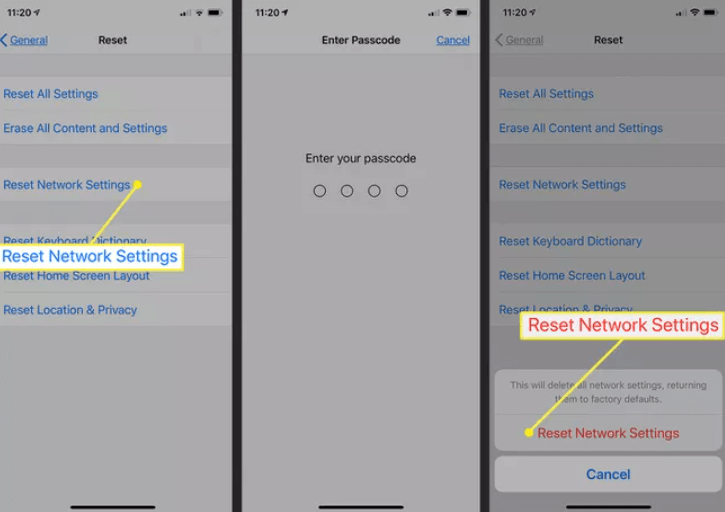
Ricorda che l'efficacia di queste soluzioni può variare a seconda della causa principale dell'errore sul tuo iPhone. È essenziale essere pazienti e metodici durante la risoluzione dei problemi e, se tutto il resto fallisce, cercare un aiuto professionale dal supporto Apple potrebbe essere la soluzione migliore per recuperare i dati.
Parte n. 3: strumento principale per risolvere il problema "Impossibile completare il recupero dei dati": FoneDog iOS Data Recovery
Di fronte alla frustrazione "Impossibile completare il ripristino dei dati" sul tuo iPhone, potresti aver bisogno di uno strumento affidabile ed efficace per aiutarti a recuperare i tuoi preziosi dati. Uno di questi strumenti che ha guadagnato una solida reputazione nel settore è FoneDog Recupero dati iOS.
iOS Data Recovery
Recupera foto, video, contatti, messaggi, registri delle chiamate, dati di WhatsApp e altro.
Recupera i dati da iPhone, iTunes e iCloud.
Compatibile con gli ultimi iPhone e iOS.
Scarica gratis
Scarica gratis

FoneDog Recupero dati iOS è un software potente e facile da usare supportato da iPhone 15 progettato per aiutare gli utenti iOS a recuperare dati persi o inaccessibili dai loro iPhone, iPad o iPod. Ecco perché si distingue come la scelta migliore per risolvere il problema:
- Recupero completo dei dati:
- FoneDog iOS Data Recovery può recuperare un'ampia gamma di tipi di dati, inclusi contatti, messaggi, foto, video, registri delle chiamate, messaggi WhatsApp e altro. Può aiutarti a recuperare i dati persi a causa di vari scenari, tra cui cancellazione accidentale, arresti anomali del sistema ed errori.
Interfaccia intuitiva:
- Il software offre un'interfaccia intuitiva e facile da usare, rendendolo accessibile agli utenti di tutti i livelli di competenza tecnica.
Opzioni di recupero flessibili:
- FoneDog iOS Data Recovery offre molteplici modalità di recupero, come ad esempio "Ripristina da dispositivo iOS", "Ripristina da backup iTunes" e "Ripristina da backup iCloud". Questa flessibilità ti consente di scegliere il metodo più adatto alla tua situazione specifica.
Funzione di anteprima:
- Puoi visualizzare in anteprima i dati recuperabili prima di avviare il processo di ripristino, assicurandoti di recuperare solo i file necessari.
Recupero dati selettivo:
- Consente il ripristino selettivo dei dati, quindi puoi scegliere elementi specifici da ripristinare anziché ripristinare l'intero dispositivo.
100% sicuro e protetto:
- FoneDog iOS Data Recovery è progettato per essere sicuro e affidabile, senza rischio di perdita di dati o danni al dispositivo durante il processo di ripristino.
Eccellente assistenza clienti:
- Il team FoneDog fornisce un eccellente supporto clienti, offrendo assistenza e guida in caso di problemi durante il recupero dei dati.
Per utilizzare FoneDog iOS Data Recovery per risolvere l'errore:
- Scarica e installa il software sul tuo computer.
- Collega il tuo iPhone al computer.
- Seleziona la modalità di ripristino appropriata in base alla tua situazione.
- Segui le istruzioni visualizzate sullo schermo per avviare il processo di ripristino.
- Visualizza l'anteprima e seleziona i dati che desideri recuperare.
- Clicchi "Recuperare" per salvare i dati selezionati sul tuo computer.
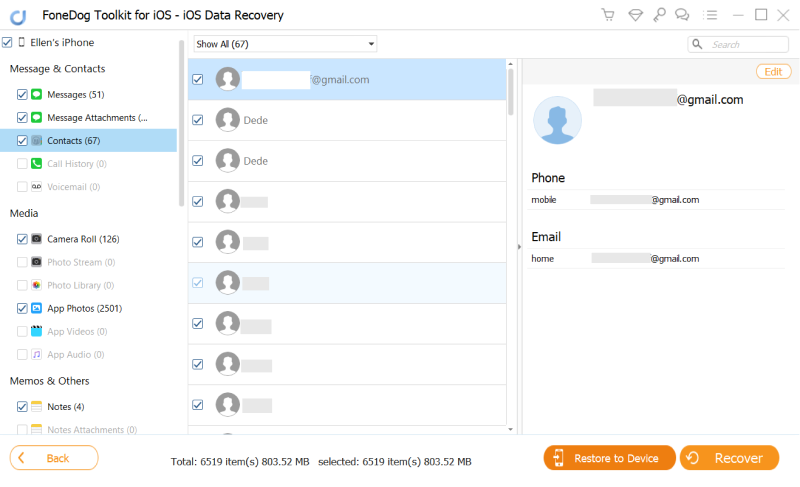
FoneDog iOS Data Recovery può essere uno strumento prezioso nella tua ricerca per risolvere il problema "Il recupero dei dati non può essere completato" e riottenere l'accesso ai tuoi dati importanti. Ricorda sempre di eseguire regolarmente il backup del tuo dispositivo per prevenire la perdita di dati in futuro e considera l'utilizzo di software affidabile come FoneDog per eventuali future esigenze di recupero dati.
Persone anche leggereRecupero dati iPhone danneggiati dall'acqua: recupera i tuoi file preziosiiPhone Photo Vault Recovery: ripristino dei tuoi ricordi nascosti



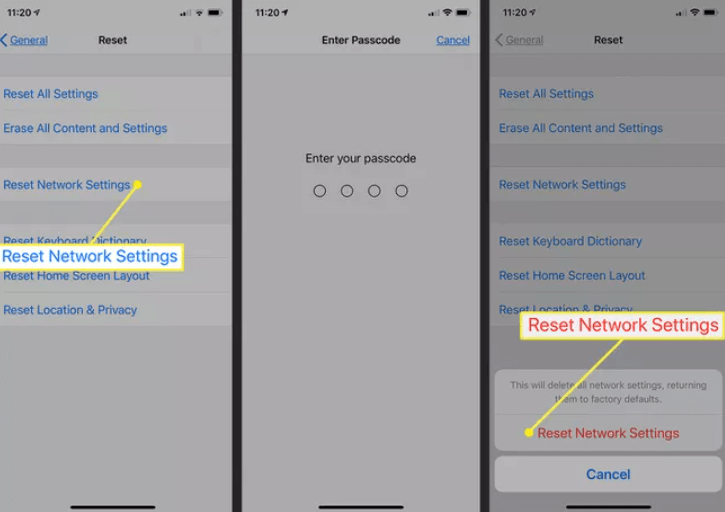

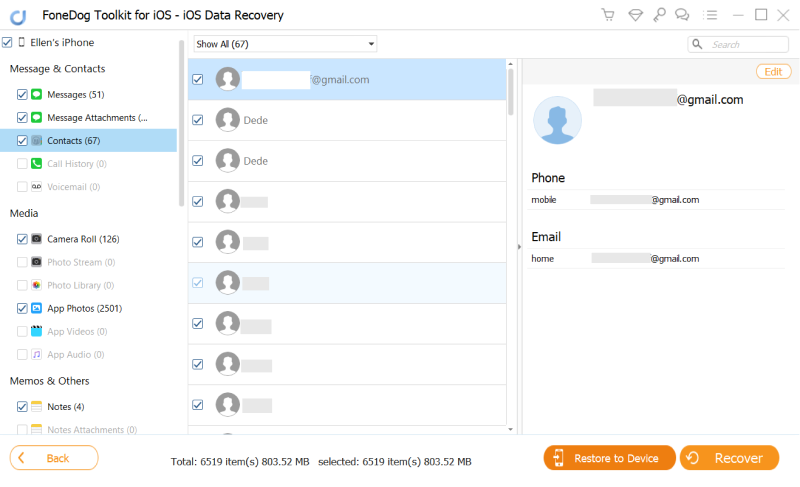
/
/